Jednoduchý a rýchly sprievodca rootovaním systému Android

Po rootnutí telefónu s Androidom máte plný prístup k systému a môžete spúšťať mnoho typov aplikácií, ktoré vyžadujú root prístup.
Internet vám môže pomôcť naučiť sa každý deň nové veci, ale čím viac ho používate, tým viac o vás ostatní vedia. Je síce fajn, že vás vaši priatelia a rodina poznajú, ale boli by ste ochotní zdieľať svoje osobné a citlivé údaje s náhodnými spoločnosťami na webe? Určite nie, však?
S cieľom zabrániť tomu, aby sledovači zabudované do aplikácie mali prístup k vašim údajom a správaniu používateľov, spoločnosť DuckDuckGo na vyhľadávanie založená na súkromí teraz zaviedla funkciu ochrany sledovania aplikácií pre Android. V tomto príspevku vysvetlíme, o čom je ochrana pred sledovaním aplikácií DuckDuckGo, ako funguje a ako ju môžete povoliť na svojom telefóne s Androidom.
Čo je ochrana pred sledovaním aplikácií od DuckDuckGo?
iOS má natívnu funkciu App Tracking Transparency , ktorá umožňuje používateľom zabrániť aplikáciám sledovať ich správanie v iných aplikáciách alebo službách tretích strán alebo ich používať na zobrazovanie cielených reklám. V systéme Android spoločnosť Google neponúka presne rovnakú ochranu ako spoločnosť Apple, ale obmedzuje obchodníkov v prístupe k reklamným ID používateľov, keď sa používatelia odhlásia z tejto funkcie.
Enter – nová funkcia ochrany pred sledovaním aplikácií DuckDuckGo , ktorá je dostupná prostredníctvom aplikácie DuckDuckGo v systéme Android. Táto funkcia zabraňuje sledovačom, ktoré sú vložené do rôznych aplikácií na vašom zariadení so systémom Android, odosielať akékoľvek citlivé údaje spoločnostiam tretích strán. Tieto spoločnosti tretích strán budú všetky spoločnosti, ktoré nevlastnia aplikáciu vo vašom telefóne s Androidom.
Vo svojom oficiálnom blogovom príspevku DuckDuckGo odhalil, že viac ako 96% populárnych bezplatných aplikácií pre Android bolo zabudovaných so skrytými sledovačmi tretích strán. Z týchto aplikácií sa značná časť údajov odosielala na servery Google (87 %) a Facebooku (68 %), aj keď príslušné aplikácie vlastnila niektorá z týchto spoločností.
Spoločnostiam ako Google a Facebook to umožňuje vytvárať digitálny profil na základe aplikácií, ktoré používate, keď ich otvárate, a činnosti, ktorú v nich vykonávate. A nielen to, keď sledovacie spoločnosti iné ako Google a Facebook získajú prístup k vašej online aktivite, budú môcť vidieť, kedy ste online, čo vidíte online, posielať vám cielené reklamy a v najhoršom prípade vás predať. digitálny profil obchodníkom alebo dokonca podozrivým organizáciám.
App Tracking Protection sľubuje, že zablokuje tieto sledovače tretích strán takým spôsobom, že iba spoločnosť, ktorá vlastní aplikáciu, môže poznať vašu aktivitu používateľa a nikto iný. Ak teda používate aplikáciu Facebook, iba Facebook bude môcť sledovať vašu aktivitu používateľov a nikto iný nemôže žiadnym spôsobom časť vašich údajov.
Ako ochrana pred sledovaním aplikácií blokuje sledovače aplikácií?
Keď je zapnutá ochrana pred sledovaním aplikácií, aplikácia DuckDuckGo zistí, či sa iná aplikácia vo vašom telefóne pokúsi odoslať údaje z vášho zariadenia do sledovača tretej strany. Keď sa takýto pokus zistí, DuckDuckGo zablokuje príslušnej aplikácii odosielanie vašich používateľských údajov do sledovacej služby.
To by nemalo brániť riadnemu fungovaniu aplikácie, kde sú tieto sledovače blokované. Týmto spôsobom zostanú aktívne iba sledovače prvej strany z aplikácií, ktoré používate, čo znamená, že iba spoločnosť, ktorá vlastní aplikáciu, ktorú používate, môže zistiť vaše správanie používateľov.
Aplikácia App Tracking Protection bude naďalej bežať na pozadí, pričom bude neustále monitorovať všetky pokusy aplikácií odosielať údaje do sledovačov tretích strán a blokovať ich.
Je to rovnaké ako transparentnosť sledovania aplikácií od spoločnosti Apple?
Áno a nie. Zatiaľ čo základ pre transparentnosť sledovania aplikácií od spoločnosti Apple a ochranu pred sledovaním aplikácií od spoločnosti DuckDuckGo je rovnaký – to znamená priame blokovanie sledovačov tretích strán z aplikácií, implementácia oboch sa líši. Nástroj na ochranu osobných údajov spoločnosti Apple bráni aplikáciám iba v priamom prístupe k identifikátoru používateľa pre inzerentov. Cupertinská spoločnosť iba žiada vývojárov aplikácií, aby rešpektovali rozhodnutia používateľov, že nechcú byť sledovaní, ale nepodnikne žiadne potrebné kroky na zablokovanie samotných sledovačov.
Funkcia DuckDuckGo na druhej strane priamo blokuje sledovače tretích strán, ktoré môže nájsť skryté v aplikáciách, ktoré používate, bez toho, aby akýmkoľvek spôsobom ovplyvnila výkon aplikácie. Na rozdiel od transparentnosti sledovania aplikácií však ochrana pred sledovaním aplikácií nie je plne integrovaná v systéme Android, pretože DuckDuckGo nemá rovnaké povolenia ako natívna aplikácia pre Android, aby fungoval efektívne ako nástroj spoločnosti Apple.
Ak však používate ochranu sledovania aplikácií DuckDuckGo spolu s existujúcimi nastaveniami ochrany osobných údajov systému Android, možno sa budete môcť dostať preč od sledovačov tretích strán podobným spôsobom ako na iPhone.
Ako získať ochranu pred sledovaním aplikácií na telefóne s Androidom
Nová ochrana pred sledovaním aplikácií je k dispozícii vďaka aktualizácii aplikácie DuckDuckGo Privacy Browser v systéme Android, ktorú môžete získať inštaláciou aplikácie z obchodu Google Play .
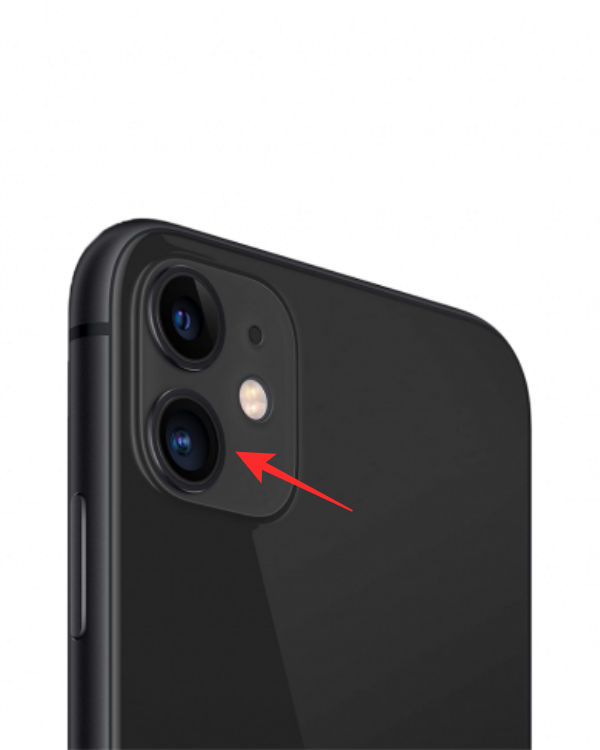
Ak už máte túto aplikáciu nainštalovanú v telefóne, môžete získať ochranu pred sledovaním aplikácií aktualizáciou na najnovšiu verziu. Na tento účel otvorte aplikáciu Obchod Play, prejdite na obrázok účtu > Spravovať aplikácie a zariadenie > Dostupné aktualizácie a potom aktualizujte aplikáciu DuckDuckGo Privacy Browser, ak je k dispozícii nová verzia.
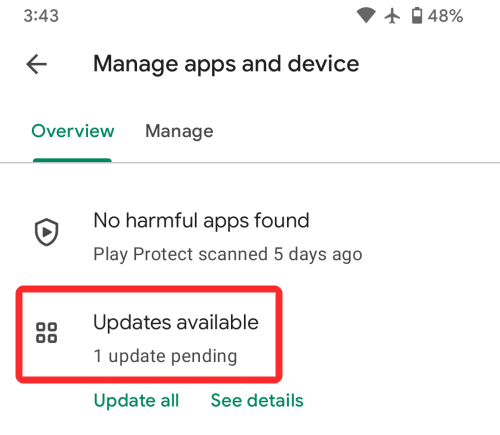
Keď aktualizujete DuckDuckGo Privacy Browser, mali by ste mať okamžite prístup k ochrane pred sledovaním aplikácií. Ak sa tam chcete dostať, otvorte prehliadač osobných údajov DuckDuckGo a klepnite na ikonu 3 bodiek v pravom hornom rohu obrazovky.
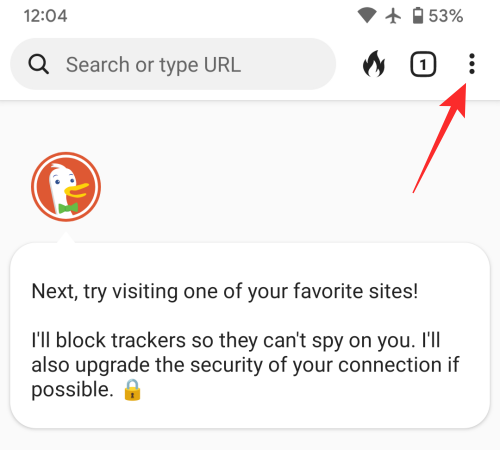
V zobrazenej rozbaľovacej ponuke vyberte položku Nastavenia.
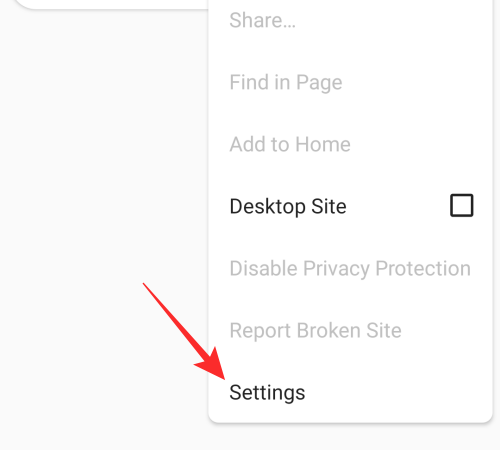
Na obrazovke Nastavenia prejdite nadol a vyberte možnosť „Ochrana pred sledovaním aplikácií“.
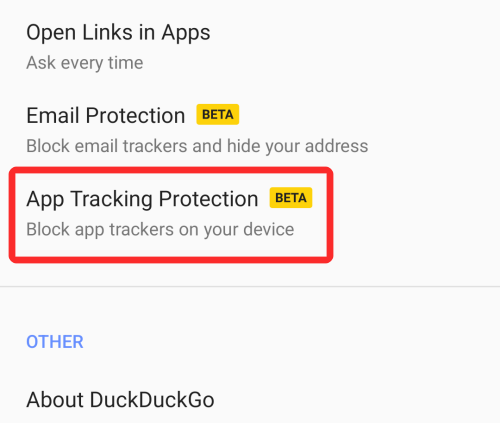
Keďže ochrana pred sledovaním aplikácií je momentálne vo verzii beta, budete sa musieť zaregistrovať do súkromného zoznamu čakateľov, aby ste boli medzi tými, ktorí budú môcť túto funkciu používať ešte pred jej zverejnením. Ak sa chcete pripojiť k tomuto zoznamu čakateľov, klepnite na možnosť „Pripojiť sa k súkromnému zoznamu čakateľov“ na obrazovke Ochrana pred sledovaním aplikácií.
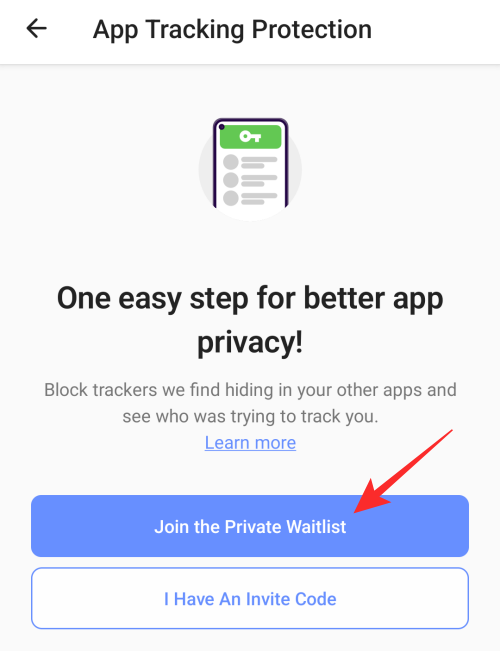
Aby ste sa uistili, že viete, kedy sa dostanete do tohto súkromného poradovníka, môžete po zobrazení výzvy na obrazovke klepnúť na možnosť „Upozorniť ma“.
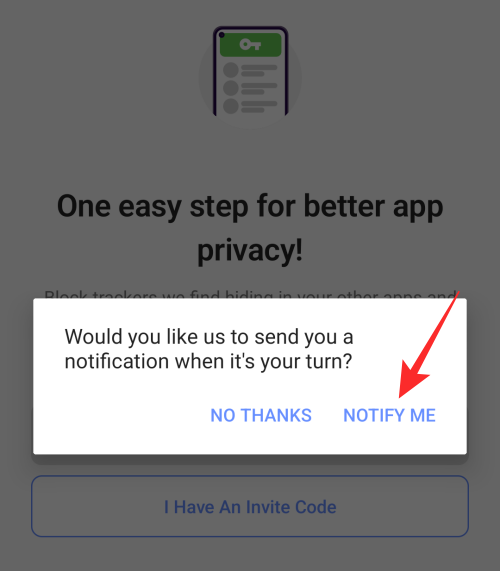
Teraz sa vám zobrazí, že ste boli pridaný do zoznamu čakateľov na ochranu pred sledovaním aplikácií a aplikácia DuckDuckGo vám pošle upozornenie, keď bude funkcia pre vás dostupná.
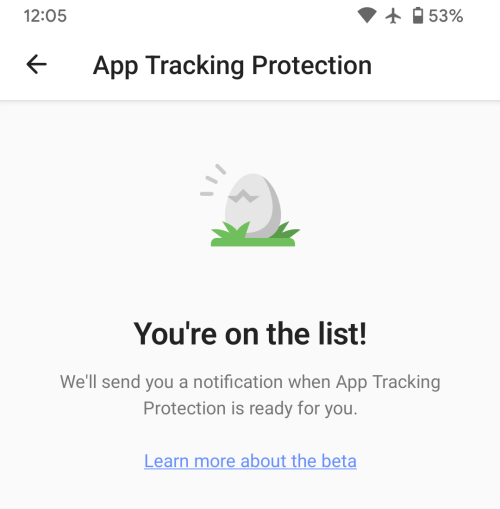
Ak máte pozývací kód pre túto funkciu, môžete ho zadať na tejto obrazovke, aby ste obišli súkromný zoznam čakateľov a ušetrili čas.
Keď bude funkcia dostupná, môžete ju zapnúť zapnutím prepínača „Ochrana pred sledovaním aplikácií“ v hornej časti obrazovky.
Ako skontrolovať, ktorým aplikáciám bolo zabránené odosielať sledovače
Aplikácia DuckDuckGo začne zisťovať aktivitu vašej aplikácie od okamihu, keď povolíte ochranu pred sledovaním aplikácií, a tak dlho, kým zostane zapnutá. Keď zapnete ochranu pred sledovaním aplikácií, aplikácia bude nepretržite sledovať, ktoré aplikácie sa pokúšajú odoslať informácie do sledovača tretej strany, a zastaví ich v tom.
Po úvodnej aktivácii sa na obrazovke Ochrana pred sledovaním aplikácie nezobrazia žiadne dostupné údaje. Keďže aplikácia začne vyhľadávať sledovače až vtedy, keď v nej prvýkrát povolíte možnosť Ochrana pred sledovaním aplikácií, mali by ste chvíľu počkať, kým sa z aplikácie v telefóne zobrazí nedávna aktivita sledovania.
V závislosti od toho, či boli nájdené nové sledovače, sa vám môže v hornej časti hlavnej obrazovky DuckDuckGo zobraziť aj banner ochrany pred sledovaním aplikácie, ktorý zobrazuje najnovší pokus o sledovanie z aplikácie vo vašom telefóne.
Po chvíli budete môcť vidieť všetky aktivity sledovača z nainštalovaných aplikácií spustením DuckDuckGo a prejdením na ikonu 3 bodiek > Nastavenia > Ochrana pred sledovaním aplikácií.
Tu by ste v hornej časti mali vidieť súhrn všetkých aktivít sledovania za posledný týždeň. Sekcia „Minulý týždeň“ zvýrazní počet pokusov o sledovanie, ktoré boli zablokované DuckDuckGo v predchádzajúcom týždni, spolu s počtom aplikácií, z ktorých boli ich sledovače.
Keď sa posuniete za súhrn sledovania z minulého týždňa, uvidíte novšie aktivity z rôznych aplikácií v poradí od nových po staré. V časti „Nedávna aktivita“ si budete môcť pozrieť počet pokusov, ktoré aplikácia vykonala na odoslanie údajov sledovačom. Okrem názvu aplikácie môžete vidieť, aké sledovacie nástroje tretích strán sú vložené do aplikácie, ako aj čas, kedy bol posledný pokus vykonaný.
Ak chcete skontrolovať všetky nedávne aktivity sledovania vašich aplikácií, prejdite na tejto obrazovke nadol a v dolnej časti vyberte možnosť „Zobraziť všetky posledné aktivity“.
Keď to urobíte, budete môcť vidieť pokusy o sledovanie z aplikácií nainštalovaných v telefóne na základe rôznych dní. Najprv uvidíte dnešnú aktivitu, po ktorej budú nasledovať zajtrajšie a potom nasledujúce dni.
Ak ste povolili upozornenia z DuckDuckGo, uvidíte aj automatické súhrny
Je ochrana pred sledovaním aplikácií službou VPN?
Ak ste mali to šťastie, že ste v prehliadači ochrany osobných údajov DuckDuckGo používali funkciu ochrany pred sledovaním aplikácií, možno vás zaujíma, prečo sa vám v hornej časti obrazovky Androidu zobrazuje ikona zámku (ikona, ktorá sa načíta iba vtedy, keď máte povolenú službu VPN na tvoj telefón). Sme tu, aby sme objasnili, že ochrana pred sledovaním aplikácií nie je žiadny druh služby VPN, ale keď je táto funkcia zapnutá v aplikácii DuckDuckGo, systém Android ju zistí ako jednu.
Je to preto, že na to, aby bolo možné zablokovať kontaktovanie sledovačov aplikáciami vo vašom telefóne, ochrana pred sledovaním aplikácií sa maskuje ako sieť VPN a blokuje aplikáciám odosielanie údajov do sledovačov tretích strán. Nástroj DuckDuckGo, ktorý sa maskuje ako sieť VPN, dokáže obmedziť odosielanie akýchkoľvek údajov aplikácie na iné servery, ako sú vlastné servery aplikácie.
Zatiaľ čo ochrana pred sledovaním aplikácií bráni odosielaniu údajov aplikácie na externé servery, o sieťach VPN je často známe, že prenášajú používateľské údaje cez niekoľko externých serverov, aby maskovali IP a polohu používateľa pred aplikáciami, službami a poskytovateľmi internetových služieb.
To je všetko, čo potrebujete vedieť o ochrane pred sledovaním aplikácií a o tom, ako môže zabrániť sledovačom tretích strán v systéme Android.
Po rootnutí telefónu s Androidom máte plný prístup k systému a môžete spúšťať mnoho typov aplikácií, ktoré vyžadujú root prístup.
Tlačidlá na vašom telefóne s Androidom neslúžia len na nastavenie hlasitosti alebo prebudenie obrazovky. S niekoľkými jednoduchými úpravami sa môžu stať skratkami na rýchle fotografovanie, preskakovanie skladieb, spúšťanie aplikácií alebo dokonca aktiváciu núdzových funkcií.
Ak ste si nechali notebook v práci a musíte poslať šéfovi urgentnú správu, čo by ste mali urobiť? Použite svoj smartfón. Ešte sofistikovanejšie je premeniť telefón na počítač, aby ste mohli jednoduchšie vykonávať viac úloh naraz.
Android 16 má widgety uzamknutej obrazovky, ktoré vám umožňujú meniť uzamknutú obrazovku podľa vašich predstáv, vďaka čomu je uzamknutá obrazovka oveľa užitočnejšia.
Režim Obraz v obraze v systéme Android vám pomôže zmenšiť video a pozerať ho v režime obraz v obraze, pričom video si môžete pozrieť v inom rozhraní, aby ste mohli robiť iné veci.
Úprava videí v systéme Android bude jednoduchá vďaka najlepším aplikáciám a softvéru na úpravu videa, ktoré uvádzame v tomto článku. Uistite sa, že budete mať krásne, magické a elegantné fotografie, ktoré môžete zdieľať s priateľmi na Facebooku alebo Instagrame.
Android Debug Bridge (ADB) je výkonný a všestranný nástroj, ktorý vám umožňuje robiť veľa vecí, ako je vyhľadávanie protokolov, inštalácia a odinštalovanie aplikácií, prenos súborov, rootovanie a flashovanie vlastných ROM, vytváranie záloh zariadení.
S aplikáciami s automatickým klikaním. Pri hraní hier, používaní aplikácií alebo úloh dostupných na zariadení nebudete musieť robiť veľa.
Aj keď neexistuje žiadne zázračné riešenie, malé zmeny v spôsobe nabíjania, používania a skladovania zariadenia môžu výrazne spomaliť opotrebovanie batérie.
Telefón, ktorý si momentálne veľa ľudí obľúbi, je OnePlus 13, pretože okrem vynikajúceho hardvéru disponuje aj funkciou, ktorá existuje už desaťročia: infračerveným senzorom (IR Blaster).







